Renderizar
Generar archivos temporales de vídeo y audio para los segmentos de la línea de tiempo de Final Cut Pro y así facilitar una reproducción más suave en tiempo real.
Cuando añades efectos, transiciones, generadores, títulos, cambios de velocidad y otros ítems que requieren renderización para una reproducción de alta calidad, aparece el indicador de la renderización (una línea punteada de color gris claro) debajo de la regla que hay en la parte superior de la línea de tiempo.
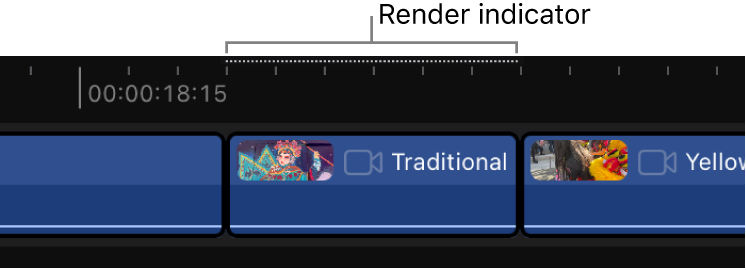
Puedes renderizar una sección de la línea de tiempo, así como eliminar los archivos de renderizado para liberar espacio de almacenamiento en el iPad.
Con un proyecto abierto, realiza una de las siguientes operaciones:
Renderizar una sección de la línea de tiempo: Selecciona uno o varios clips, mantén pulsada la selección y toca “Renderizar selección”.
Cuando se comparte o exporta un proyecto, se renderiza de forma similar para crear los archivos de salida.
Eliminar los archivos de renderización de un proyecto: Mantén pulsado un proyecto en la lista de proyectos (en el lado izquierdo de la pantalla Proyectos) y toca “Borrar la caché de renderización”.
Eliminar los archivos de renderización de todos los proyectos: Toca
 en la esquina superior izquierda de la pantalla Proyectos, toca Ajustes y después toca “Borrar caché de renderización”.
en la esquina superior izquierda de la pantalla Proyectos, toca Ajustes y después toca “Borrar caché de renderización”.